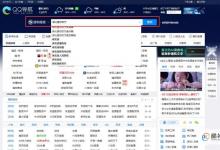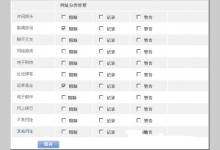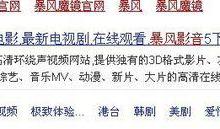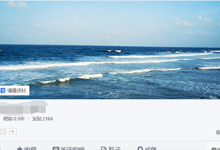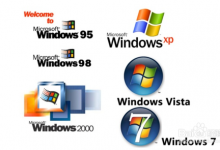Win11无法安装需要TPM2.0怎么办 Win11么开启TPM2.0方法
来源:好再见网 2021-06-11 14:07:04
微软正式发布了Win11系统,同时公布了Win11运行硬件最小的需求配置,并且微软也发布PC Health Check健康程序来检查用户的pc是否可以安装Win11,其中有一点是需要受信任的平台模块TPM版本 2.0,不少人就是因为这点导致检查不通过,那么该如何解决呢?
Win11无法安装需要TPM2.0怎么办
以华硕B460主板为例,开启TPM2.0
首先开机时按F2进入bios,选择高级模式
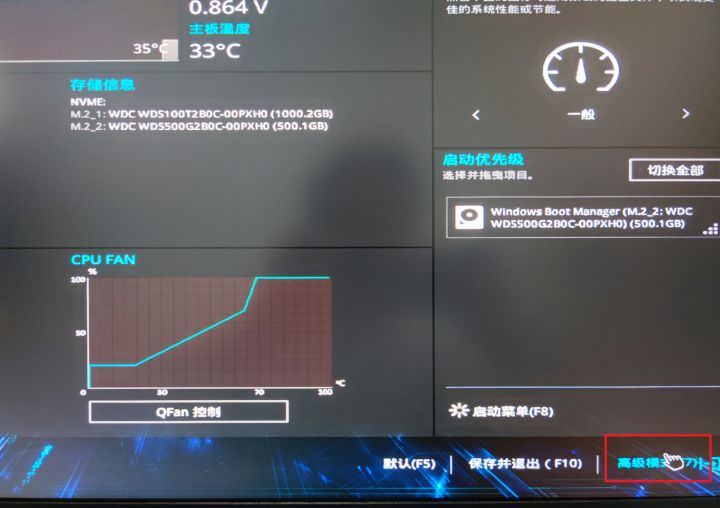
选择启动,安全启动
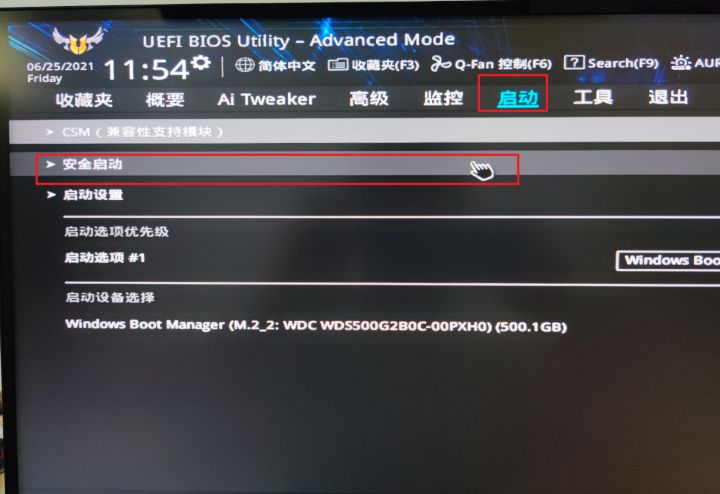
将操作系统类型改为Windows UEFI模式
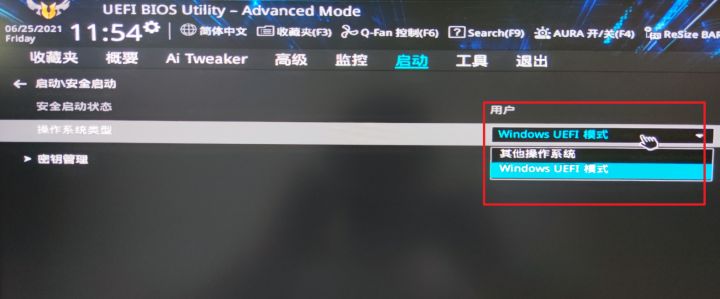
此步未经验证是否必须
然后在搜索栏搜索PTT
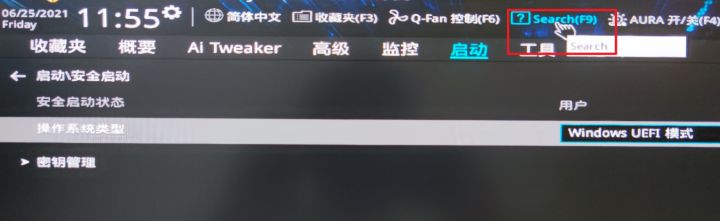
我没找到在哪,只能搜索了
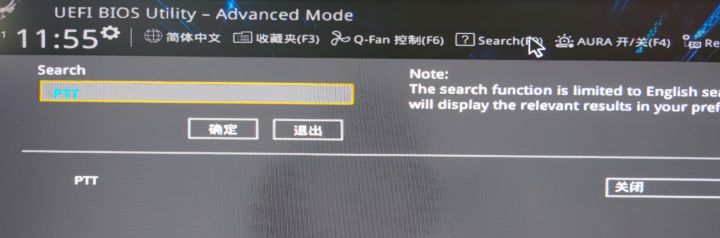
将PTT开启即可启用TPM2.0
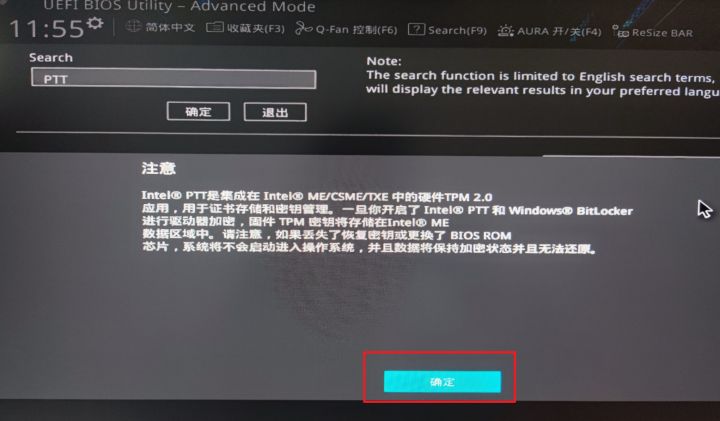
之后回到简易模式,保存并退出
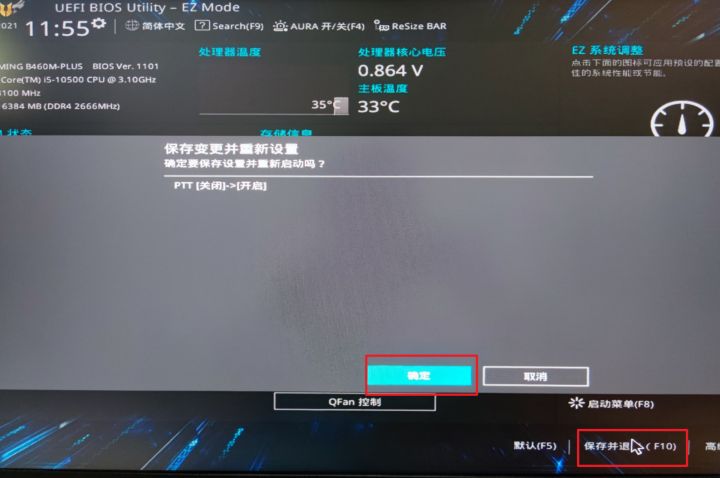
再次检查就可以运行Windows 11了

本文标签: